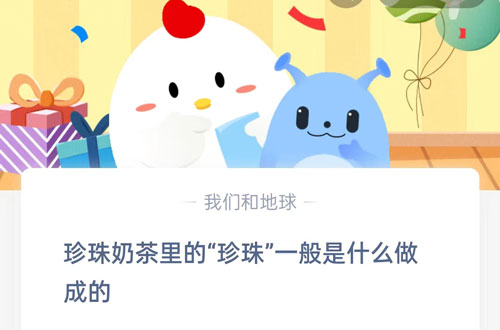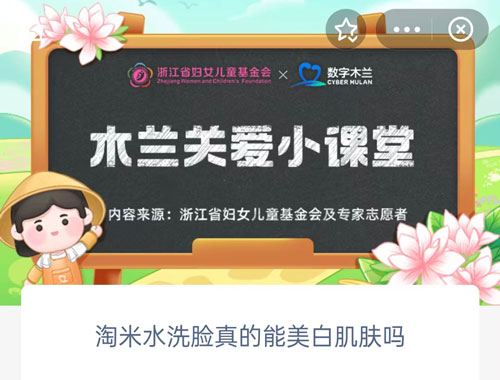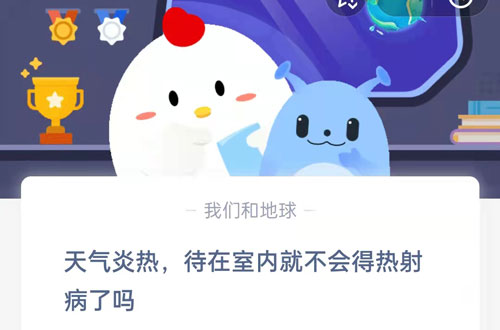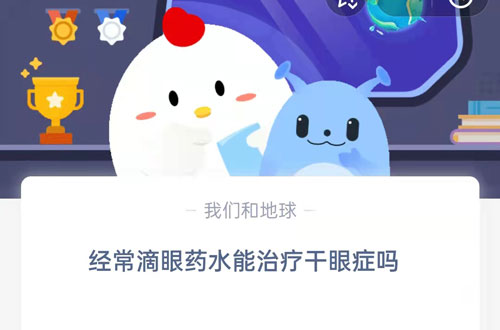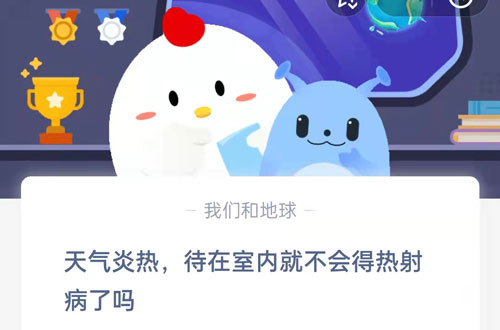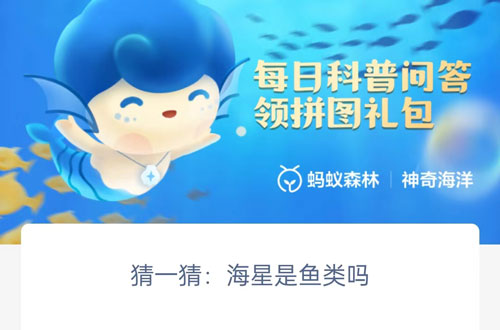谷歌浏览器怎么设置主页,谷歌浏览器是目前全球使用最广泛的一款浏览器,具有快速、稳定、安全的特点,深受用户喜爱。在使用谷歌浏览器的过程中,可能有些用户会有关于如何设置主页的疑问。本文将详细介绍谷歌浏览器如何设置主页,以帮助用户更好地使用这款优秀的浏览器。
谷歌浏览器怎么设置主页
什么是浏览器主页?
首先,让我们来了解一下什么是浏览器主页。浏览器主页是每次打开浏览器时显示的网页,通常是用户最常访问的网站或是用户自定义的网页。通过设置主页,用户可以在更快速、方便地访问自己喜爱的网站。
使用默认主页
谷歌浏览器怎么设置主页(谷歌浏览器主页设置详解)
大多数用户在安装谷歌浏览器后,默认的主页即为“新标签页”页,这个页面会显示一些常用网站的图标,用户可以点击图标快速访问这些网站。这样的设置对于多数用户来说已经足够方便,不需要对主页进行更改。
设置自定义主页
如果用户不想使用默认的主页,或者想将自己最常访问的网站设置为主页,谷歌浏览器也提供了设置自定义主页的功能。下面我们来介绍如何进行设置:
1、首先,在谷歌浏览器的右上角点击菜单图标(三个竖排的点),选择“设置”选项。
2、在设置页面的“启动”部分,可以看到“在启动时打开”选项,其中可以选择三个选项:“新标签页”、“上次打开的页面”和“特定页面或一组页面”。如果选择“特定页面或一组页面”,则可以进一步设置主页。
3、点击“特定页面或一组页面”选项右边的“添加新页面”按钮。
4、在弹出的页面编辑框中,可以输入自己喜欢的网站的网址作为主页。如果想添加多个主页,可以点击“添加新页面”按钮继续添加。
5、完成设置后,点击右上角的“保存”按钮,设置就会生效。
设置主页的注意事项
在设置浏览器主页时,需要注意以下几点:
6、保证输入的主页网址准确无误,避免出现拼写错误或其他错误导致无法打开。
7、如果要设置多个主页,在输入完一个主页的网址后,可以按下回车键继续输入下一个主页的网址。
8、如果想删除已设置的主页,只需将鼠标悬停在主页的网址上,出现“删除”按钮,点击即可删除。
总结
谷歌浏览器怎么设置主页,通过本文的介绍,相信大家对谷歌浏览器如何设置主页有了更深入的了解。设置主页可以帮助用户更好地定制自己的浏览器,使浏览更加高效、方便。希望以上的内容对大家有所帮助。